Q&A情報
「筆ぐるめ Ver.14」で、年賀状のうら面 (レイアウト) を印刷する方法
文書番号:104595
最終更新日:2007/12/5 13:10
ご質問
「筆ぐるめ Ver.14」で、年賀状のうら面 (レイアウト) を印刷する方法を教えてください。
回答
対象機種区分 :
Prius T 〜 U シリーズ
はじめに、本文書に掲載された内容は情報提供のみとなります。
以下、「筆ぐるめ」に関するソフトウェアのサポートは安心コールセンターでの電話、およびメールサポートは受け付けておりません。
「筆ぐるめ」に関するご質問は、文末の連絡先「ソフトウェアのサポート先」まで、お問い合わせいただきますようお願いいたします。
ここでは、「筆ぐるめ Ver.14」で、年賀状のうら面 (レイアウト) を印刷する方法について説明します。
「筆ぐるめ Ver.14」で、年賀状のうら面 (レイアウト) を印刷するには、以下の操作を行います。
● 操作手順
- [うら (レイアウト)] 画面で、[印刷] をクリックし、[レイアウト] タブをクリックして、[印刷] タブをクリックします。
※ すでに [レイアウト] タブおよび [印刷] タブが選択されている場合は、クリックする必要はありません。
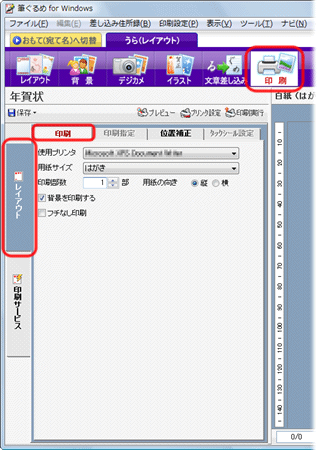
- [使用プリンタ]、[用紙サイズ]、[印刷部数]、[用紙の向き] などを設定します。
背景を印刷する場合は、[背景を印刷する] にチェックを入れ、フチなし印刷をする場合は、[フチなし印刷] にそれぞれチェックをいれます。
- 背景を印刷する :
設定した背景も含めて印刷されます。
チェックを外すと、背景を設定していても印刷されません。 - フチなし印刷 :
フチなし印刷を行う際に印刷が保証される領域枠を青い点線で表示します。
[使用プリンタ] で設定したプリンタがフチなし印刷に対応していない場合は、チェックボックスはグレー表示されます。
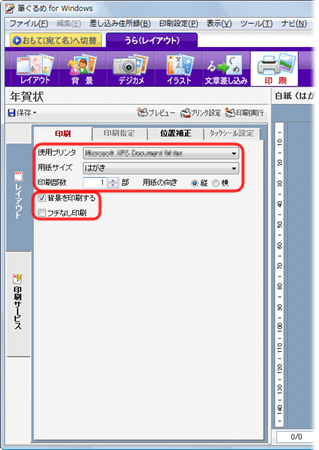
【補足】
[使用プリンタ] 項目で、簡単設定に対応しているプリンタが選ばれている場合は、簡単設定の設定画面が表示されます。用紙の種類など簡単な設定を行うだけで、用紙に最適な設定での印刷を行うことができます。 - 背景を印刷する :
- [印刷実行] をクリックします。
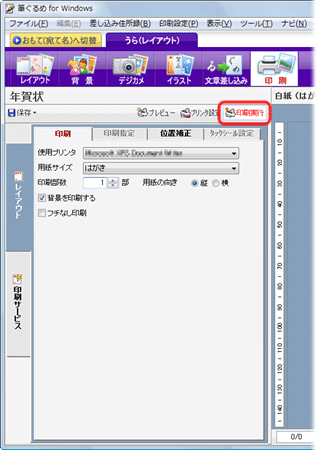
印刷した結果、レイアウトした内容がずれていた場合は、[印刷補正] タブ内で調整を行います。
[位置補正] タブでは、全体の印刷位置を上または下、左または右に 0.1 mm 単位で補正することができます。
補正が完了したら、[印刷実行] をクリックし、再度印刷を行ってください。
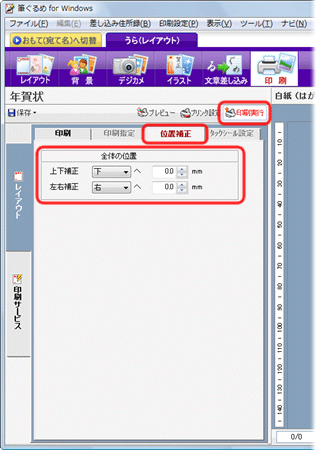
「筆ぐるめ」に関する操作方法などのお問い合わせは、下記の窓口をご利用ください。
(年末年始は混雑することが予想されます。あらかじめご了承ください。)
■ 富士ソフト株式会社 インフォメーションセンター
[電話]
03-5600-2551
平 日 : 9:30 〜 12:00、13:00 〜 17:00 (祝祭日、および休業日を除く)
※ただし、11/1 〜 12/30 の間は無休サポート
(受付時間 : 9:30 〜 17:00、12/30 のみ 12:00 まで)
平 日 : 9:30 〜 12:00、13:00 〜 17:00 (祝祭日、および休業日を除く)
※ただし、11/1 〜 12/30 の間は無休サポート
(受付時間 : 9:30 〜 17:00、12/30 のみ 12:00 まで)
[FAX]
03-3634-1322
[メール]
users@fsi.co.jp
【補足】
上記よりお問い合わせいただく前に、以下の Web ページをご覧いただき、お客様のお問い合わせの内容に関する情報があるかどうかご確認いただくことをお勧めします。
